Microsoft Excel có rất nhiều công cụ để xử lý các tập dữ liệu lớn cho các báo cáo và phân tích. Một trong những hàm Excel hữu ích nhất có thể giúp xử lý được một bảng tổng hợp dữ liệu đa dạng là hàm SUMIF. Vậy cách sử dụng hàm SUMIFS trong Excel là như thế nào? Cùng Taimienphi.vn tìm hiểu trong bài viết dưới đây nhé!
Bất cứ khi nào cần tính tổng có điều kiện trong Excel, thì hàm SUMIFS chính là thứ bạn cần. Thay vì cộng tất cả các số trong một phạm vi, hàm Excel này cho phép bạn tính tổng những giá trị tổng được chọn lọc.

Hướng dẫn cách dùng hàm SUMIFS trong Excel tính tổng nhiều điều kiện
1. Hàm SUMIFS trong Excel là gì?
Như đã biết, để tính tổng (tổng cộng) của một dải ô, chúng ta thường sử dụng hàm SUM trong Microsoft Excel. Tuy nhiên, SUM là một hàm rất cơ bản và người dùng không thể xác định những ô cần thiết để đưa vào công thức. Để giải quyết vấn đề này, người dùng có thể sử dụng hàm SUMIFS để thay thế. Hàm SUMIFS cho phép sử dụng thêm nhiều điều kiện để Excel xác định ô nào được đưa vào để tính tổng giá trị. Ngoài ra người dùng cũng có thể kết hợp hàm IF và AND trong Excel vào trong cùng một công thức với hàm SUMIFS.
2. Cú pháp hàm SUMIFS trong Excel
Hàm SUMIFS trong Excel được biết đến là phiên bản nâng cao của hàm SUMIF, cho phép bạn tính tổng bất kỳ phạm vi dữ liệu nào dựa trên các tiêu chí liên quan trong cùng một dữ liệu. Đặc biệt, phiên bản này sẽ linh hoạt hơn hàm SUMIF ở chỗ cho phép bạn được chọn các giá trị bằng cách sử dụng nhiều tiêu chí thay vì chỉ một tham số.
Bên cạnh đó, hàm Excel này còn cho phép bạn chọn một phạm vi dữ liệu và xác định mọi giá trị được lựa chọn từ phạm vi mà bạn muốn thêm. Với hàm SUMIFS, bạn có thể nhanh chóng thực hiện các phép tính và phân tích các tập hợp thông tin lớn.
Cú pháp của hàm SUMIFS có dạng:
=SUMIFS(sum_range, criteria_range1, criteria1, [criteria_range(n), criteria(n)], ... )
Trong đó:
- Sum_range: các ô hoặc vùng dữ liệu cần tính tổng.
- Criteria_range1: Phạm vi ô mà chúng ta muốn áp dụng điều kiện 1.
- Criteria1: Điều kiện 1 để xác định những ô cần thêm vào công thức.
- Criteria_range2,criteria2,... : vùng dữ liệu và các điều kiện bổ sung.
3. Cách sử dụng hàm SUMIFS trong Excel
SUMIFS là một trong những hàm hữu ích cho phép bạn tính tổng của một phạm vi dữ liệu trong bảng tính bằng nhiều tiêu chí khác nhau thay vì chỉ sử dụng một tham số giống như hàm SUMIF. Dưới đây là một số trường hợp mà bạn có thể sử dụng hàm SUMIFS:
- Tính tổng của phạm vi nhiều ô khác nhau: SUMIFS là một hàm lệnh có giá trị để tính tổng nhiều phạm vi ô, cùng với nhiều tiêu chí.
- Tính tổng các phạm vi dựa trên tiêu chí ngày: Khi sử dụng định dạng ngày trong đánh giá dữ liệu của bạn, SUMIFS có thể kết hợp được với hàm &DATE để tính tổng của nhiều phạm vi ngày.
- Chỉ tính tổng các phạm vi trong ô: Bạn chỉ có thể sử dụng hàm SUMIFS để tính giá trị của phạm vi trong ô chứ không phải phạm vi theo mảng.
Để hiểu rõ hơn về cách sử dụng hàm SUMIFS trong Excel, bạn đọc cùng tham khảo một số ví dụ dưới đây.
Trong các ví dụ này chúng ta sẽ sử dụng hàm SUMIFS với hai điều kiện. Dữ liệu trong bài bao gồm ba cột: Kho hàng (cột B), Sản phẩm (cột C) và Số lượng (cột D). Chúng ta sẽ xác định hai điều kiện trong ô G2 và G3: Kho hàng "A" và Sản phẩm "CPU". Chúng ta sẽ tính tổng lượng hàng dựa trên hai điều kiện đã cho. Kết quả sẽ được ghi vào ô G4.
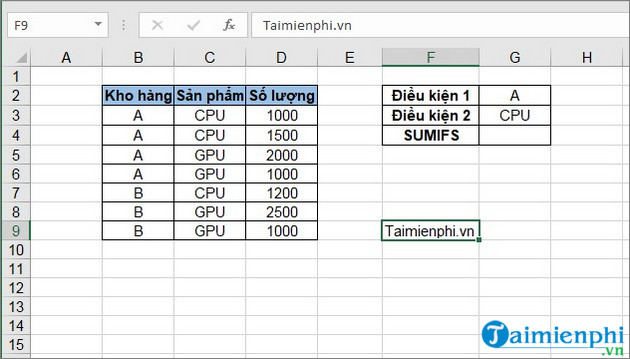
Ví dụ 1: Tính tổng theo 2 điều kiện Kho hàng A và CPU
Nếu muốn tính tổng số lượng hàng trong cột D với hai điều kiện là kho hàng "A" và Sản phẩm "CPU", chúng ta làm theo các bước sau:
Bước 1: Chọn ô G4.
Bước 2: Nhập công thức: =SUMIFS(D3:D9,B3:B9,G2,C3:C9,G3).
Bước 3: Nhấn Enter.

Sum_range của chúng ta là D3:D9, tương ứng với cột mà chúng ta muốn tính tổng. Điều kiện đầu tiên trong ô G2 là "A" với phạm vi là B3:B9, chứa các giá trị cho kho hàng. Tiêu chí thứ hai trong ô G3 là "CPU" với phạm vi là C3:C9, chứa các giá trị cho loại sản phẩm.
Công thức của chúng ta chỉ tính tổng số lượng hàng trong cột D khi thỏa mãn cả hai tiêu chí: Kho hàng phải là "A" và Sản phẩm phải là "CPU". Giá trị trả về tại ô G4 là 2500, tương đương tổng của D3 và D4, cả hai đều thỏa mãn hai điều kiện mà chúng ta đã xác định.
Ví dụ 2: Tính tổng số lượng hàng >1000 cho Kho B
Trong ví dụ này, chúng ta sẽ tính tổng các kho trong cột D với điều kiện Kho hàng là "B" và số lượng hàng lớn hơn 1000. Chúng ta làm theo các bước sau:
Bước 1: Nhập "B" vào ô G2 và ">1000" vào ô G3.
Bước 2: Chọn ô G4.
Bước 3: Nhập công thức: =SUMIFS(D3:D9,B3:B9,G2,D3:D9,G3).
Bước 4: Nhấn Enter.

Cú pháp của ví dụ này tương tự như ví dụ, nhưng lần này, phạm vi của điều kiện thứ hai là D3:D9 vì chúng ta chỉ muốn tính tổng số lượng hàng >1000 .
Giá trị trả về trong ô G4 là 3700, đúng bằng tổng của D7 và D8, cả hai đều thỏa mãn hai điều kiện mà chúng ta đã xác định.
4. Hàm SUMIF vs SUMIFS trong Excel
- Khi sử dụng hàm SUMIF trong Excel, chúng ta chỉ có thể đánh giá một điều kiện, trong khi hàm SUMIFS có thể được đánh giá theo nhiều điều kiện khác nhau. Đây là sự khác biệt chính giữa 2 hàm Excel này.
- Hàm SUMIFS có sẵn trên MS Excel 2007.
- Hàm SUMIF chỉ có thể được sử dụng để thêm một phạm vi liên tục duy nhất dựa trên một phạm vi được chỉ định với một điều kiện duy nhất, trong khi đó, SUMIFS có thể được áp dụng trên nhiều phạm vi liên tục.
https://thuthuat.taimienphi.vn/cach-su-dung-ham-sumifs-trong-excel-69481n.aspx
Như vậy Taimienphi.vn đã hướng dẫn người dùng cách sử dụng hàm SUMIFS trong Excel. Ngoài ra bạn đọc có thể tham khảo thêm một số bài viết đã có trên Taimienphi.vn như Cách dùng hàm IF trong Excel, cú pháp và ví dụ sử dụng để nắm rõ hơn về các hàm điều kiện nhé.